Membuat Salinan pada Kertas Biasa
Muatkan sumber asli pada kaca platen untuk menyalin.
-
Muatkan sumber asli pada kaca platen.
 Catatan
Catatan-
Anda dapat mengganti ukuran kertas yang dimuatkan dalam tatakan belakang antara A4 dan Letter.
-
-
Tekan tombol Warna(Color) untuk penyalinan berwarna, atau tombol Hitam(Black) untuk penyalinan hitam putih.
Pencetak mulai menyalin.
Keluarkan sumber asli pada kaca platen setelah penyalinan selesai.
Untuk membuat banyak salinan
Tekan tombol Warna(Color) atau tombol Hitam(Black) berkali-kali sesuai dengan jumlah salinan yang Anda inginkan.
Tekan tombol yang sama (tombol Warna(Color) atau tombol Hitam(Black)) seperti tombol yang Anda tekan sebelumnya.
 Penting
Penting
-
Jangan membuka penutup dokumen atau mengeluarkan sumber asli dari kaca platen sampai pemindaian selesai.
Saat pencetak memindai sumber asli, lampu DAYA(ON) terus berkedip.
-
Jika sumber asli meliputi keseluruhan halaman, area (B) pada gambar di bawah ini tidak dapat dicetak.
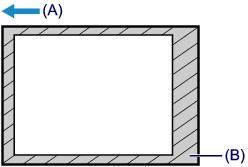
(A) Arah dimana kertas dikeluarkan
(B) Area yang tidak dapat dicetak
Untuk detail area yang dapat dicetak:
 Catatan
Catatan
-
Untuk membatalkan penyalinan, tekan tombol Stop.
-
Untuk mengeset kualitas cetak ke "Draf" (prioritas kecepatan)
Anda dapat mengeset kualitas cetak ke "Draf" (prioritas kecepatan) dengan mengikuti prosedur di bawah ini.
-
Tekan dan tahan tombol Warna(Color) atau Hitam(Black) selama 2 detik atau lebih di langkah 4.
Lampu DAYA(ON) berkedip satu kali.
-
Lepaskan tombol.
Pencetak mulai menyalin.
Ketika kualitas cetak diset ke "Draf", kecepatan cetak lebih diprioritaskan daripada kualitas. Untuk memberikan prioritas pada kualitas, tekan tombol Warna(Color) atau Hitam(Black) selama kurang dari 2 detik untuk menyalin dengan kualitas cetak "Standar".
-

